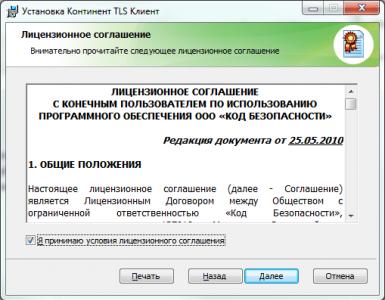Klaida skaitmeniniame paraše: objekto programavimo serveris negali sukurti objekto. Neįmanoma sukurti objekto naudojant objektų programavimo serverį Neįmanoma sukurti objekto naudojant skaitmeninio parašo objektų programavimo serverį
Žemiau aptariame tipinius klausimus/problemas, kurios iškyla pradėjus naudoti skaitmeninius parašus dokumentų pasirašymui informacinėje sistemoje CONTERRA.
Prieš pradėdami ieškoti šiame sąraše jus dominančio klausimo, įsitikinkite, kad atlikote visus toliau pateiktose instrukcijose nurodytus veiksmus:
Skaitmeninio parašo sertifikatų gavimo instrukcijos Instrukcijos, kaip įdiegti, konfigūruoti kriptovaliutų biblioteką ir generuoti raktusTipiški klausimai/problemos:
CAPICOM vartotojo atsisiuntimo 2.1.0.2 bibliotekos diegimas................................................................ .... 1
Prieigos prie asmeninio skaitmeninio parašo sertifikatų iš interneto portalo suteikimas pasirašant elektroninį dokumentą................................................ .................................................. .......................................................... .............................................. 2
Slaptažodžio įvedimas naudojant skaitmeninį parašą elektroniniams dokumentams pasirašyti................................................ 3
Saugos nustatymų konfigūravimas................................................ .............................................................. .. 4
Klaida „Nepavyko sukurti objekto naudojant objektų programavimo serverį“........ 7
Jei „flash drive“ nesimato................................................ ...................................................... .......................... 12
Klaida: „Nerasta pasirašyti tinkamų sertifikatų“ 14
CAPICOM vartotojo atsisiuntimo 2.1.0.2 bibliotekos diegimas
Kai pirmą kartą lankotės puslapiuose, kuriuose reikalingas skaitmeninis parašas, viršuje gali pasirodyti pranešimas, nurodantis, kad kompiuteryje turite įdiegti CAPICOM User Download 2.1.0.2 priedą.

Prieigos prie asmeninio skaitmeninio parašo sertifikatų iš interneto portalo suteikimas pasirašant elektroninį dokumentą
Spustelėjus mygtuką „Pasirašyti EDS“, gali pasirodyti saugos įspėjimo pranešimas, informuojantis, kad žiniatinklio portalui reikalinga prieiga prie asmeninių jūsų sistemoje registruotų EDS sertifikatų. Šiame lange turite paspausti mygtuką „TAIP“, kitaip operacija bus nutraukta ir negalėsite pasirašyti skaitmeninio parašo dokumento (ir dėl to jo išsiųsti į terminalą).
Informacinės sistemos" href="/text/category/informatcionnie_sistemi/" rel="bookmark">Informacinė sistema CONTERRA taip pat turi kelis su ja susietus skaitmeninio parašo sertifikatus; atsiras langas su leidžiamų skaitmeninio parašo sertifikatų sąrašu. naudojamas dokumentų pasirašymui informacinėje sistemoje CONTERRA.
Čia turite pasirinkti savo asmeninio skaitmeninio parašo sertifikatą ir paspausti mygtuką „Gerai“.
TAIP", kitaip operacija bus nutraukta ir dokumentas nebus pasirašytas skaitmeniniu parašu (ir dėl to negalėsite jo išsiųsti į terminalą). Galite pažymėti šį langelį ir šis pranešimas nebus pasirodys ateityje.
https://pandia.ru/text/78/024/images/image006_47.jpg" width="333" height="157 src=">
Norėdami naudoti skaitmeninio parašo sertifikatą, kurį pasirinkote pasirašyti elektroninį dokumentą, turite įvesti slaptažodį ir paspausti mygtuką „Gerai“. “, priešingu atveju operacija bus nutraukta ir dokumentas nebus pasirašytas elektroniniu skaitmeniniu parašu (ir dėl to negalėsite jo išsiųsti į terminalą).
Slaptažodį galite pakeisti naudodami programą „Crypto-PRO“ – skirtuką „Paslauga“ – mygtuką „Keisti slaptažodį“.
https://pandia.ru/text/78/024/images/image008_36.jpg" width="303" height="408">

Saugos parametrai apima viską, kas susiję su scenarijais ir „ActiveX“ valdikliais



Klaida „Nepavyko sukurti objekto naudojant objektų programavimo serverį“
Jei bandant pasirašyti elektroninį dokumentą elektroniniu parašu, naršyklėje rodomas pranešimas „Objekto negali sukurti objektų programavimo serveris“,
DIV_ADBLOCK102">
1. Atsisiųskite capicom archyvą. zip (http://www. *****/Download/x86/capicom/capicom. zip)
2. Išskleiskite failus iš archyvo į kompiuterį
3. Paleisti registrą. bat iš aplanko, į kurį buvo išskleisti archyvo failai (operacinėje sistemoje „Windows Vista“ ji turi būti paleista kaip administratorius)
Jei kyla problemų, galite patys įdiegti ir užregistruoti capicom. dll. Už tai:
2. Meniu Pradėti/Vykdyti įveskite komandą: regsvr32 capicom. dll ir spustelėkite Gerai.
https://pandia.ru/text/78/024/images/image015_25.gif" width="334" height="130 src=">
Sėkmingai įdiegę patikrinkite, ar ši biblioteka yra „Internet Explorer“ prieduose. Norėdami tai padaryti, eikite į PASLAUGOS meniu - NARŠYKLĖS SAVYBĖS - skirtuką PROGRAMOS - mygtuką PRIEDAI. Atsidariusiame lange raskite capicom biblioteką. dll ir įjunkite.
https://pandia.ru/text/78/024/images/image017_16.jpg" width="406" height="400 src=">
Jei visi ankstesni veiksmai buvo atlikti, tačiau bandant pasirašyti elektroninį dokumentą elektroniniu parašu ir toliau pasirodo klaida, tai gali reikšti, kad darbą blokuoja Windows ugniasienės ir saugos centro sistemos paslaugos. Tokiu atveju turite juos išjungti.
Norėdami tai padaryti, norėdami juos išjungti, turite eiti į "Valdymo skydas - Administravimas - Paslaugos". Lange pasirodys visų paslaugų sąrašas. Raskite šias paslaugas. Dukart spustelėkite kiekvieną iš jų. Pasirodžiusiame lange pakeiskite paleidimo tipą į „Rankinis“ arba „Išjungta“ ir spustelėkite mygtuką „Stop“.
https://pandia.ru/text/78/024/images/image019_13.jpg" width="257" height="164 src=">.jpg" width="255" height="295"> 

Jei turimų skaitytuvų sąraše (dešiniajame lange) yra DISKŲ DISKUS, tada pasirinkite jį ir spustelėkite KITAS (žr. kairįjį paveikslą), turėtų pasirodyti jūsų „flash drive“ raidės žymėjimas (žr. pav.):




„Flash“ diskas bus rodomas galimų skaitytuvų sąraše (žr. paveikslėlį):

Klaida: „Nerasta pasirašyti tinkamų sertifikatų“
Kai kuriais atvejais, bandant pasirašyti elektroninį dokumentą elektroniniu parašu, sistema gali rodyti klaidą „Nerasta jokio sertifikato, tinkamo parašui sukurti“:

Galimos šios klaidos priežastys:
Jūsų kompiuteryje neįdiegti CRYPTO-PRO šakniniai sertifikatai. Kompiuteryje neįdiegtas nė vienas asmeninio skaitmeninio parašo sertifikatas. Jūsų kompiuteryje neįdiegtas nė vienas asmeninio skaitmeninio parašo sertifikatas, atitinkantis sertifikatą (tuos sertifikatus), kurie buvo susieti su jūsų prisijungimas, kai išduodamas ir registruojamas ROLIS sistemoje Reikalingi sertifikatai yra įdiegti jūsų kompiuteryje, tačiau nebegalioja – atšaukti, pasibaigę ir pan.
1. CRYPTO-PRO šakniniai sertifikatai neįdiegti jūsų kompiuteryje
Tokiu atveju sistema jūsų sertifikatus laiko netinkamais parašui kurti.
CRYPTO-PRO sertifikavimo institucijos šakninių sertifikatų diegimas aprašytas instrukcijose, esančiose CRYPTO-PRO svetainėje adresu http://cpca. *****/instr. doc
2. Jūsų kompiuteryje neįdiegtas nė vienas asmeninio skaitmeninio parašo sertifikatas
Prieš pradedant naudoti, visi skaitmeniniai parašai turi būti iš anksto įdiegti jūsų kompiuteryje.
Patikrinimo, ar jie yra įdiegti, ar ne, taip pat sertifikato įdiegimo jūsų kompiuteryje procedūra aprašyta kriptovaliutų bibliotekos diegimo ir raktų generavimo instrukcijose (http://www. *****/ Klientai/DigisignCertInstruction. doc), skyrelį „Sertifikato diegimo tikrinimas“
3. Jūsų kompiuteryje nėra įdiegtas nė vienas asmeninio skaitmeninio parašo sertifikatas, atitinkantis sertifikatą (-us), kuris (-ai) buvo susietas (-us) su jūsų prisijungimu, kai buvo išduotas ir registruojamas ROLIS sistemoje.
Norėdami patikrinti, kurie skaitmeninio parašo sertifikatai yra susieti su jūsų prisijungimu, naudokite ROLIS žiniatinklio paslaugą „EDS sertifikatai“.
Klaida paleidžiant scenarijų
Paprastai klaida atsiranda dėl neteisingos arba neteisingos vienos iš programinės įrangos produktų bibliotekų registracijos. Paleiskite diegimą kaip administratorius.
Antivirusinės programos išjungimas ir perkrovimas dažnai padeda.
Klaida funkcijoje AddAplication, klaidos kodas: 0x80070542
Veikimui reikalinga „Microsoft Script Debugger“ programa nėra užregistruota sistemoje. Skaityti daugiau.
klaidos kodas: 0x80040154
Klasė neregistruota. Kaip ir ankstesniu atveju, problema yra nepakankamų teisių diegiant mūsų programinės įrangos produktą.
Vykdant scenarijų įvyko klaida. Nepavyko sukurti objekto naudojant objektų programavimo serverį. Klaidos kodas: -2146827859
„Microsoft Scrip Debugger“ paslaugų programa, reikalinga programinės įrangos gaminiui veikti, neįdiegta.
„Windows 98“ ir „Me“ paslaugų programą galima atsisiųsti iš šios nuorodos: http://www.calloffice.ru/Download/ie401dbg.exe (http://www.microsoft.com/en-us/download/details.aspx ?id= 23992)
Visoms kitoms versijoms vadovaukitės šiuo adresu: http://www.calloffice.ru/Download/scd10en.exe (http://www.microsoft.com/en-us/download/details.aspx?id=22185)
Pradedant nuo 3.06 versijos, diegiant Call Office programinės įrangos produktą, įdiegiamas Microsoft Script Debugger.
Klaida registruojant pagrindinį ActiveX komponentą
Diegiant mūsų programinės įrangos produktą, operacinėje sistemoje užregistruojamos darbui reikalingos dll bibliotekos. Gali būti, kad vartotojas, kurio vardu įdiegiama programinė įranga, neturi pakankamai teisių. Iš naujo įdiekite Call Office programinės įrangos produktą kaip vartotoją, turintį administratoriaus teises.
Objektas nepalaiko „SetTrayIcon“ ypatybės ar metodo
Naudojama biblioteka, kuri nepalaiko šio metodo. Greičiausiai naudojate seną biblioteką su nauja sąsaja. Teisingai iš naujo įdiekite Call Office arba atsisiųskite iš mūsų svetainės ir užregistruokite naujausią CallOffice.dll sistemos bibliotekos versiją
Objekto klaida
Ši klaida gali atsirasti naudojant senesnę programos versiją. Atsisiųskite naują programos versiją, pašalinkite ankstesnę ir įdiekite naują.
Išsaugant konfigūraciją įvyko klaida
Konfigūracijos pavadinimas leidžia naudoti kirilicą ir lotyniškus simbolius, taip pat kai kuriuos skyrybos ženklus. Šie simboliai neleidžiami: " ? * "
Klausimas: Kai dirbate su elektroniniu parašu, CryptoPro 4.0 rodo pranešimą su rekomendacija iš anksto pereiti prie ES raktų naudojimo GOST R 34.10-2012, ką reikia padaryti dėl šio pranešimo?
Atsakymas: Būtina ir toliau naudoti EP GOST R 34.10-2001 raktus. Būtina pereiti prie naujų ES GOST R 34.10-2012 raktų naudojimo tik Federaliniam iždui pranešus apie perėjimą.
Klausimas: Ar raktai veiks CryptoPro 4.0, jei jie buvo sukurti kompiuteryje su CryptoPro 3.6?Atsakymas: Taip, jie tai padarys.
Klausimas: Kaip gauti stojimo sutarties (sutarties) prie Federalinio iždo sertifikavimo centro nuostatų dublikatą?
Atsakymas: Sutarties dublikatą organizacijos atstovas gali gauti Biuro regioniniame registracijos centre. Išankstinė registracija nereikalinga. Norėdami gauti sutarties dublikatą, organizacijos atstovas turi žinoti TIN, OGRN ir pareiškėjos organizacijos pavadinimą.
Klausimas: Ar reikia iš naujo sudaryti prisijungimo prie Federalinio iždo sertifikavimo centro nuostatų sutartį (sutartį), jei pasikeitė vadovas?
Atsakymas: Sutarties iš naujo sudaryti nereikia, nes Stojimo sutartis (sutartis) sudaroma su organizacija, o ne su vadovu. Stojimo sutartis deramasi iš naujo, jei pasikeitė organizacijos pareiškėjos TIN ir OGRN.
Klausimas: Kaip teisingai užpildyti organizacijos duomenis, kad būtų sudaryta jungties sutartis?
Atsakymas: Visi organizacijos duomenys turi atitikti informaciją, nurodytą Vieningo valstybinio juridinių asmenų registro išraše.
Klausimas: Kaip gauti CIPF (CryptoPro)?
Atsakymas: norėdami gauti CIPF, turite pateikti RCR:
Klausimas: kur galiu gauti instrukcijas, kaip generuoti skaitmeninį parašą?
Atsakymas: KSKP rakto, užklausos ir paraiškos generavimo instrukcijos yra Departamento interneto svetainės skiltyjeKlausimas: Generuojant elektroninį parašą naudojant internetinį portalą, įvyksta klaida: Formuojant užklausą įvyko klaida: Klaida: objekto programavimo serveris negali sukurti objekto.
Montavimas
Nukopijuokite CAPICOM.dll į „Windows“ sistemos aplanką (system32)
Užsiregistruokite, norėdami tai padaryti, aplanke, kuriame komandų eilutėje yra įdiegtas CAPICOM.dll, įveskite komandą:
regsvr32 CAPICOM.dllCAPICOM 1.0 – gali būti naudojamas Microsoft Windows 95, Microsoft Windows 98, Microsoft Windows ME, Microsoft Windows NT 4.0, Microsoft Windows 2000, Windows XP ir Windows .NET Server.
CAPICOM 2.0 – „Windows 98“, „Windows Me“, „Windows NT 4.0“, „Windows 2000“, „Windows XP“ ir „Windows .NET Server“.
Tiek CAPICOM 1.0, tiek CAPICOM 2.0 reikalinga Microsoft Internet Explorer 5.0 arba naujesnė versija.Klausimas: Kai aš reguliariai keičiu sertifikatą per internetinį portalą, įvyksta klaida 401, ką turėčiau daryti?
Atsakymas: Klaida reiškia, kad prisijungiate su sertifikatu, kuris nėra registruotas sistemoje. Tokiu atveju turite pasinaudoti pirminiu dokumentų pateikimu.
Klausimas: Formuojant elektroninį parašą naudojant internetinį portalą, negalima pasirinkti įgaliojimų pagal 44-FZ, ką turėčiau daryti?
Atsakymas: Dirbti svetainėje http://zakupki.gov.ru Pagal 44-FZ įgaliojimų pasirinkti nereikia, sudarant paraišką sertifikatui gauti užtenka vieno langelio „Kliento autentifikavimas“. Galios paskirstomos jūsų asmeninėje paskyroje. Tas pats pasakytina ir apie SMEV (GIS GMP).
Biuro regioninis registracijos centras yra adresu: Maskva, g. Bolshaya Maryinskaya, 9. Bldg. 1, 2 aukštas.
Iškilus klausimams, galite rašyti mums el. [apsaugotas el. paštas]
Klaida „Nepavyko sukurti objekto naudojant objektų programavimo serverį“
Jei bandant pasirašyti elektroninį dokumentą elektroniniu parašu, naršyklėje rodomas pranešimas „Objekto negali sukurti objektų programavimo serveris“,
Tai reiškia, kad CAPICOM biblioteka nebuvo automatiškai užregistruota jūsų kompiuteryje.
Norėdami tai padaryti rankiniu būdu, turite naudoti vartotoją, turintį vietinio administratoriaus teises:
- Atsisiųskite archyvą capicom.zip
- Uždarykite visus „Internet Explorer“ langus
- Ištraukite failus iš archyvo į kompiuterį
- Paleiskite register.bat iš aplanko, į kurį buvo išskleisti archyvo failai (operacinėje sistemoje Windows Vista turite ją paleisti kaip administratorius)
Jei kyla problemų, galite patys įdiegti ir užregistruoti capicom.dll. Už tai:
- Nukopijuokite capicom.dll failą į operacinės sistemos sisteminį katalogą (dažniausiai C:\WINDOWS\SYSTEM32), jei toks failas ten jau yra, pakeiskite jį failu iš archyvo
- Meniu Pradėti / Vykdyti įveskite komandą: regsvr32 capicom.dll ir spustelėkite Gerai.


Sėkmingai įdiegę patikrinkite, ar ši biblioteka yra „Internet Explorer“ prieduose. Norėdami tai padaryti, eikite į PASLAUGOS meniu - NARŠYKLĖS SAVYBĖS - skirtuką PROGRAMOS - mygtuką PRIEDAI. Atsidariusiame lange raskite capicom.dll biblioteką ir įgalinkite ją.


Jei visi ankstesni veiksmai buvo atlikti, tačiau bandant pasirašyti elektroninį dokumentą elektroniniu parašu ir toliau pasirodo klaida, tai gali reikšti, kad darbą blokuoja Windows ugniasienės ir saugos centro sistemos paslaugos. Tokiu atveju turite juos išjungti.
Norėdami tai padaryti, norėdami juos išjungti, turite eiti į "Valdymo skydas - Administravimas - Paslaugos". Lange pasirodys visų paslaugų sąrašas. Raskite šias paslaugas. Dukart spustelėkite kiekvieną iš jų. Pasirodžiusiame lange pakeiskite paleidimo tipą į „Rankinis“ arba „Išjungta“ ir spustelėkite mygtuką „Stop“.

© Russian Logistics Information Systems LLC
Dažnai, kai reikia pasirašyti elektroninį dokumentą standartiniu skaitmeninio parašo formatu, vartotojas atsisakomas, o jį motyvuoja toks įspėjimas: „Objekto programavimo serveriu sukurti objekto neįmanoma“. Dabar nėra galimybės automatiškai atlikti operacijos, todėl imamės rankinio skaitmeninio parašo konvertavimo. Pažvelkime į galimas problemos priežastis, o žemiau pateiksime rekomendacijas, kaip ją pašalinti automatiniu ir rankiniu režimais.
Paprastais žodžiais tariant, jūsų kompiuteryje nėra registracijos bibliotekoje. Šiuo konkrečiu atveju kalbame apie CAPICOM. Norėdami sukurti reikiamą programinės įrangos formatą su skaitmeniniu parašu, turėsite asmeniškai atlikti reikiamus pakeitimus.
Visi veiksmai atliekami vietinio administratoriaus teisėmis. Apskritai, kai tik įmanoma, pabandykite pasirinkti paleisti arba išpakuoti archyvus kaip administratorius, kad sumažintumėte problemų, kurios neišvengiamai kyla, kai neturite teisių.
Kaip automatiškai ištaisyti klaidą
Mes atliekame veiksmus nuosekliai:
- Capicom.zip – šį archyvą reikia atsisiųsti į savo kompiuterį. Prisiminkite apie virusus, todėl dar kartą patikrinkite, ar programinėje įrangoje nėra virusų, giliai nuskaitydami visą turinį. Patikrinome patį failą ir įdėjome į „Yandex Disk“.
- Atsisiuntę uždarykite visus „Internet Explorer“ naršyklės langus. Kiek įmanoma išjunkite visus esamus plėtinius.
- Viską iš archyvo perkeliame į kompiuterį bet kurioje kietojo disko vietoje, nepamiršdami išgauti administratoriaus teisėmis.
- Register.bat yra diegimo failas. Spustelėkite jį ir palaukite, kol sistema automatiškai prisitaikys.
Automatinis problemos sprendimas aprašytas aukščiau. Kai kurie žmonės negali registruoti bibliotekų tokiu būdu. Nepaisant tolesnių veiksmų sudėtingumo, nėra kito pasirinkimo, kaip pačiam priversti CAPICOM prisijungti prie kompiuterinės sistemos.
Problemos sprendimas rankiniu būdu

„Ugniasienė“ ir panašios sistemos, tokios kaip „Saugumo centras“; pirmiausia patartina išjungti antivirusines programas. Bandant keisti sistemą registracija gali būti užblokuota.
Išvada
Tikiuosi, supratote, kaip ištaisyti skaitmeninio parašo klaidą: objekto programavimo serveris negali sukurti objekto. Jei vis dar turite klausimų apie darbą su elektroniniu skaitmeniniu parašu, rašykite mums šio puslapio komentaruose ir mes pasistengsime jums padėti.